- 软件大小:2.86GB
- 软件语言:简体中文
- 软件类型:国产软件
- 软件类别:其它行业
- 更新时间:2019-01-07
- 软件授权:免费版
- 官方网站://www.9553.com
- 运行环境:XP/Win7/Win8/Win10
- 标签:FPGA系统设计软件
2.87GB/简体中文/7.5
2.21GB/简体中文/8.3
2.86GB/简体中文/7.5
Altium designer2014中文破解版(附安装破解教程)
2.86GB/简体中文/7.5
Altium designer2013破解版64位/32位下载中文版
2.86GB/简体中文/7.5
AD,Altium Designer是一款FPGA系统设计软件,可以进行MCAD协作、元件管理、原理图设计等操作,这款软件常用在在工业上进行电路设计。如果你喜欢这款软件,那就来下载使用吧!

第一 步:下载AD2019压缩包
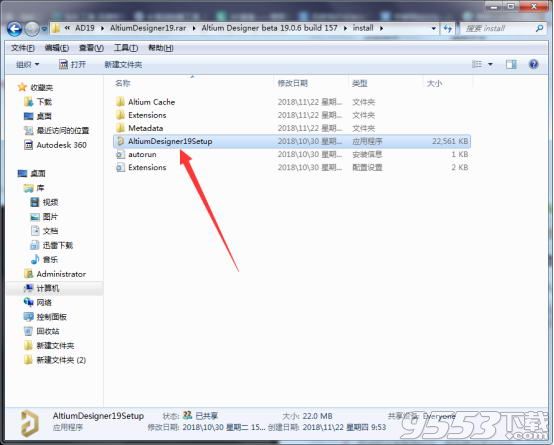
(图一)
下载成功后,解压到当前文件夹,打开install文件夹,双标双击应用程序开始安装。 如图一。
2第二 步:安装导读
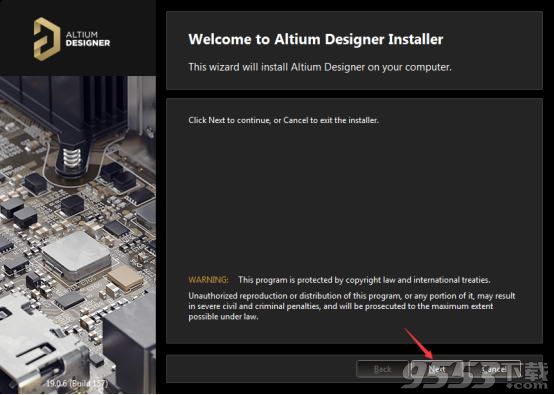
(图二)
这里直接点击Next下一步即可。 如图二。
3第三 步:选择语言,同意安装
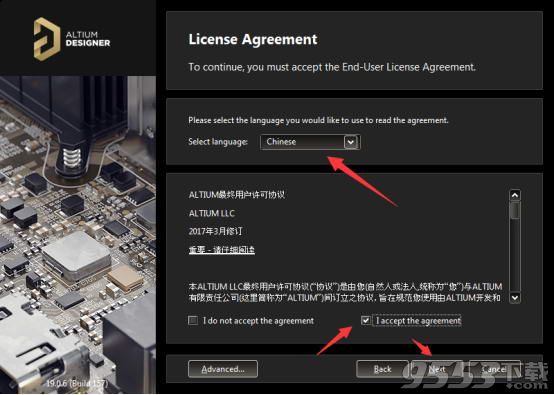
(图三)
先点击上面选择中文语言,在点击下面同意安装,最后再点击Next进行下一步安装。 如图三。
4第四 步:取消勾选

(图四)
取消第2、3、5行的勾选,然后点击Next下一步。 如图四。
5第五 步:选择安装路径
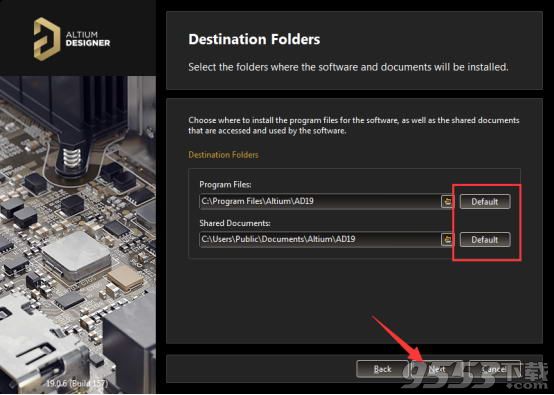
(图五)
点击Default选择安装路径,然后点击Next。 如图五。
6第六 步:确认安装信息
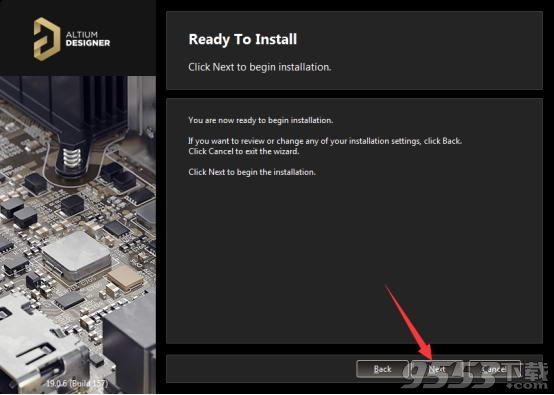
(图六)
点击Next开始安装AD2019软件。 如图六。
7第七 步:正在安装
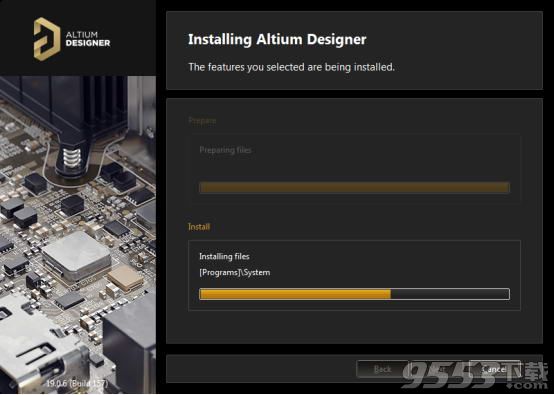
(图七)
下面就是正在安装,耐心等待安装完成即可。 如图七。
8第八 步:取消勾选
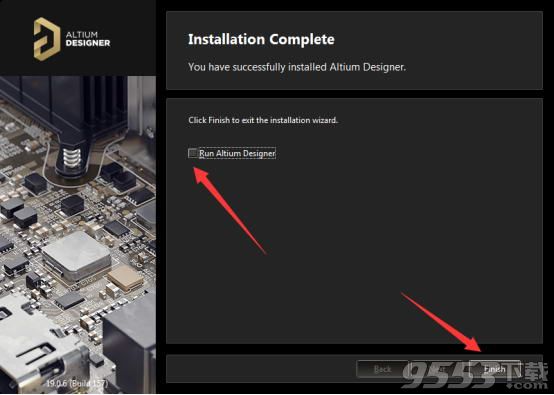
(图八)
安装完成后,取消页面的勾线,点击Finish完成即可。 如图
9第九 步:解压破解文件
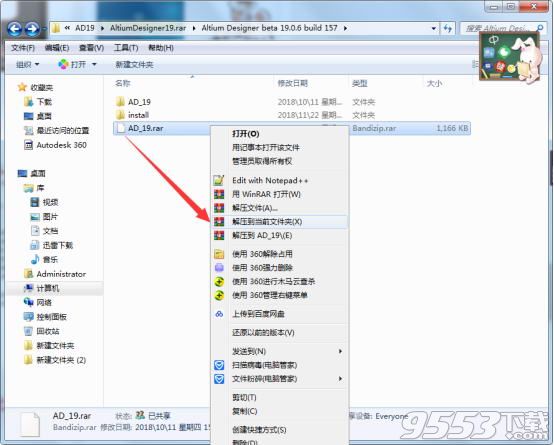
(图九)
回到解压文件中,鼠标右击AD_19.rar解压到当前文件夹。 如图九。
10第十 步:复制破解文件
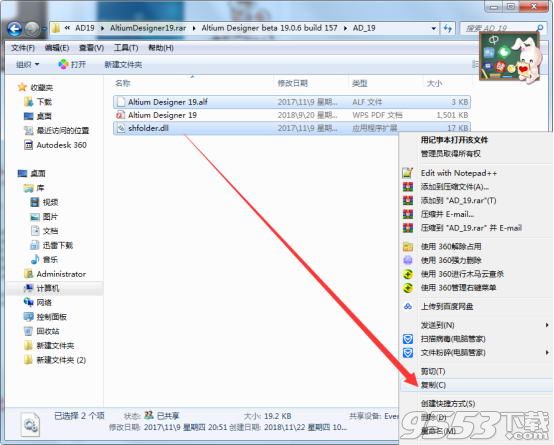
(图十)
打开解压出来的文件夹AD_19,选择里面的两个文件,右击复制。 如图十。
11第一十一 步:粘贴破解文件
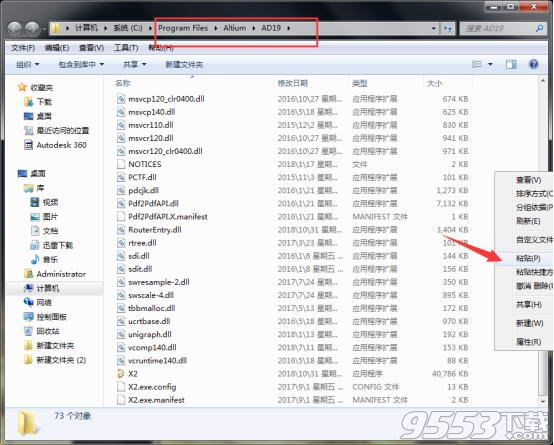
(图一十一)
在电脑的开始菜单中找到软件,右击打开文件所在位置,然后在空白处,鼠标右击粘贴破解文件。 如图一十一。
12第一十二 步:发送快捷方式到桌面
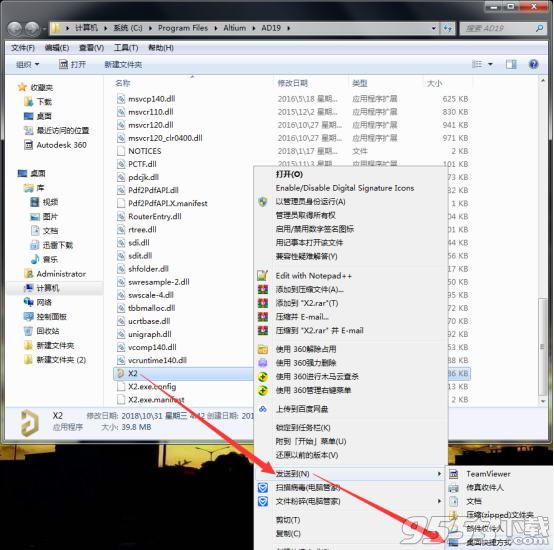
(图一十二)
在软件的根目录,找到X2的应用程序,鼠标右击发送到桌面快捷键方式。 如图一十二。
13第一十三 步:破解软件
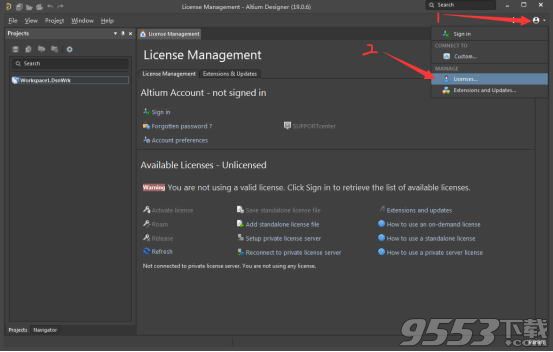
(图一十三)
鼠标双击桌面的软件打开,点击右上方的头像图标,点击Licenses。 如图一十三。
14第一十四 步:选择ADD项目
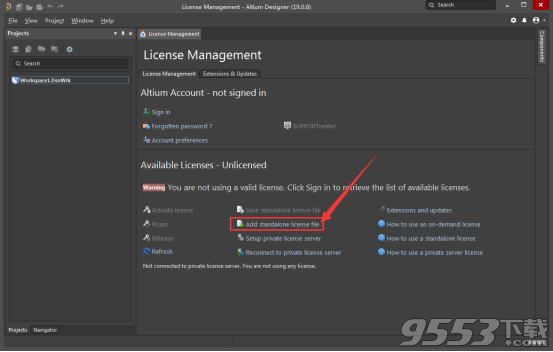
(图一十四)
点击中间第二行的Add standalone license file。 如图一十四。
15第一十五 步:选择破解文件
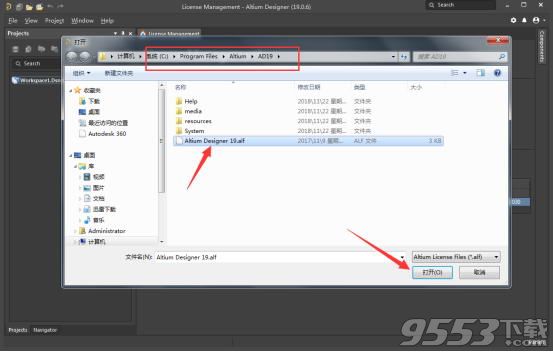
(图一十五)
弹出对话框,点击我的电脑,找到软件安装的根目录,选择Altium Designer 19.alf文件,然后点击打开。 如图一十五。
16第一十六 步:破解成功
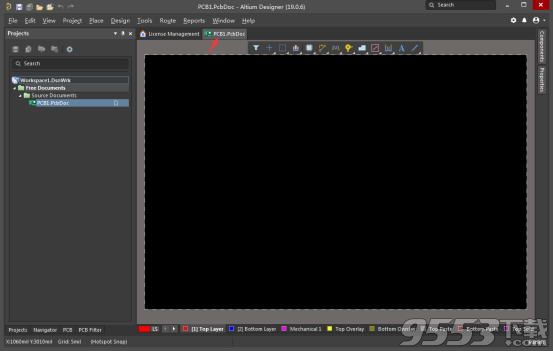
(图一十六)
在新建中,只要你能新建PCB说明就破解成功了。 如图一十六。
17第一十七 步:转换中文版
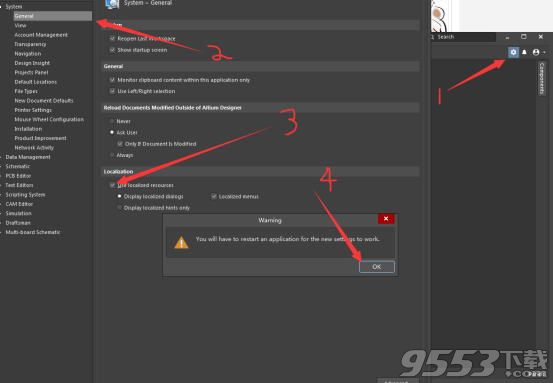
(图一十七)
先点击右上角的设置,弹出对话框点击Ceneral,再勾选最下面的Use localized dlalogs,再次弹出对话框,点击ok。最后点击对话框下面的ok,关闭软件。 如图一十七。
18第一十八 步:打开软件
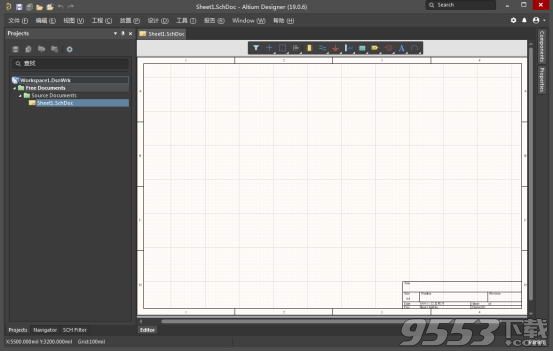
(图一十八)
再次打开桌面的AD20119快捷方式,进来就是中文的了。 如图一十八。
1、打开软件,右上角执行图标命令“”,点击勾选“Use Localized resources”,这个时候会提示一个让重启软件的提示,把软件关掉重新打开就可以是汉化版本了,如果想再次切换到英文版,可以按照相同的操作再处理一遍


altium designer 怎么改布线粗细?
在布线时点击画线工具,然后再点击画线的起点,再按下Tab键就可以更改线宽,如下图:

altium designer 高亮显示怎么设置 ?
1、打开软件,在右下角mask level中可以修改百分比
2、也可以点击软件界面左上角的DXP标志,然后再选择preferences.../Pcb Edit/Display,在这里面可以根据需求更改设置
Altium Designer如何绘制PCB封装?
1. 在datasheet中找到元件的封装尺寸(Package Dimensions)一般在文件最后

2. 一般我们画封装只需要关心引脚间距,焊盘大小和边框尺寸就行了,看datasheet可见其元件边框尺寸为6mm*6mm,引脚间距为lmm,引脚长宽有公差范围,拟门取中值为0.53*0.5,中心焊盘尺寸为4.14*4.14(取中值),知道了这些,就可以开始在DXP里画封装库了,按如下步骤创建PCB封装库

3. 修改封装名称

4. 绘制边框

5. 修改单位

6. 画边框
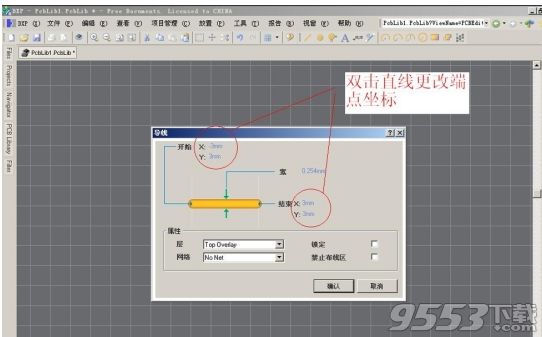
7. 重复以上步骤画出正方形边框

8. 放置焊盘,此处需要注意,由于此封装的焊盘全部在器件下方,如果不引出一定长度很难人工焊上,但按照datasheet的说明不能引出也不能使用在背面打孔,但是本人实在没有更好的方法,只能不听datasheet的劝告

9. 阵列

10. 重复上述步骤画完

11. 也可以再修改

1、简化MCAD协作
在AD19中可以使用原生3D PCB编辑器,通过集成的电子和机械一体化,从而有效简化MCAD协作。
2、元件管理
通过认证供应商提供的最新价格和可用性,来创建和搜索元件。
3、数据管理
通过使用过程中的数据管理视图和版本控制,比较文档变更和修订版本。
4、原理图设计
通过用户界面中的分层原理图和设计重用,从而更高效地设计顶层电子设备。
5、改进了“项目面板”
在新版的“项目”面板中可以轻松访问项目中的任何文档,显示所有项目文档,并且还可以组织示意图以反映设计结构。